Как найти скрытые приложения на андроиде
Узнайте, что ваши подростки делали на своих телефонах
Очень немногие люди заметно отображают каждое приложение, которое они используют, на главном экране своего смартфона или планшета на Android. Иногда приложения перемещаются, чтобы помочь очистить домашний экран, в то время как в других случаях их может потребоваться скрыть из-за неудобной темы.
Скрытые приложения на телефонах Android, как правило, не о чем беспокоиться, но когда речь идет об управлении устройством сына, дочери или ученика, важно точно знать, какие приложения они установили и как они их используют.
Вот самые простые и эффективные способы поиска скрытых приложений на планшете или телефоне Android.
Информация ниже должна применяться независимо от того, кто сделал ваш телефон на Android: Samsung, Google, Huawei, Xiaomi и т. Д.
Понимание папок и экранов Android
Как и большинство смартфонов и планшетов, устройства Android имеют домашний экран, который выходит горизонтально за пределы того, что вы можете увидеть при включении. Эти другие части домашнего экрана используются многими пользователями для сортировки приложений и виджетов по группам, а также для скрытия определенных приложений от посторонних глаз.
Чтобы просмотреть все разделы главного экрана на устройстве Android, просто проведите пальцем справа налево.
Может быть более одного дополнительного экрана, поэтому продолжайте смахивать влево, пока видимые значки не смогут двигаться дальше.
Как найти скрытые приложения в ящике приложения
После нажатия на этот значок должен появиться полный список со всеми установленными приложениями, отсортированными по алфавиту. Это должно показать вам большинство приложений на устройстве Android, но некоторые могут быть скрытыми. Чтобы показать эти скрытые приложения, сделайте следующее.
Этот метод не доступен на всех устройствах Android по умолчанию. Ваш лаунчер определит параметры в вашем трее. Если у вас нет этих опций, вы можете попробовать другую программу запуска, например Nova Prime, которая поддерживает скрытие приложений.
В панели приложений нажмите на три точки в правом верхнем углу экрана.
Нажмите на Скрыть приложения .
Теперь вам будет показан список любых приложений, которые пользователь решил скрыть из списка приложений на предыдущем экране. Если этот экран пуст или отсутствует параметр Скрыть приложения , это означает, что ни одно приложение не было скрыто.
Как найти скрытые приложения в настройках
Полный список приложений также доступен из приложения «Настройки». Приложение «Настройки» можно открыть, нажав на его значок, который выглядит как шестеренка. В разделе «Настройки» нажмите Приложения и уведомления , а затем Просмотреть все приложения .
Список приложений в настройках также может отображать системные файлы и приложения, которые используются для правильной работы операционной системы Android. Это можно показать, нажав на три точки в верхнем правом углу и нажав Показать систему .
Проверьте приложения Android Trick
К сожалению, одного взгляда на значок и название приложения может быть недостаточно, чтобы понять, что на самом деле происходит на телефоне или планшете Android, поскольку в магазине приложений Google Play есть множество приложений, которые выглядят как приложение одного типа, но предназначены для скрытия изображений, видео и другие данные.
Одним из самых популярных примеров является приложение Smart Hide Calculator, которое выглядит и даже работает, как базовое приложение калькулятора, но на самом деле является приложением для хранения файлов. Пользовательский интерфейс калькулятора полностью функционален, но, когда пользователь вводит свой PIN-код, он разблокирует и раскрывает свое истинное назначение.
Чтобы проверить подлинность любого приложения Android, выполните следующие действия.
Нажмите на значок приложения, пока не появится маленькое меню.
Вы должны увидеть маленькое i в кружке рядом с карандашом. Нажмите на I .
Вам будет показана страница, подробно описывающая все, что касается приложения, от его размера хранилища до его разрешений. Нажмите на Детали приложения .
Теперь вы попадете на страницу продукта приложения в магазине приложений Google Play, где вы сможете прочитать официальную информацию о нем, включая отзывы других пользователей.
Не забывайте о веб-приложениях
Чтобы проверить, обращался ли пользователь к определенному сайту, вы можете открыть приложения веб-браузера на его смартфоне или планшете Android и проверить историю его браузера. История браузера может быть удалена в большинстве браузеров, так что это не надежный способ узнать, какие сайты посещались.
Приложения могут быть скрыты на смартфоне случайно или умышленно. Как найти такие приложения на телефонах Samsung, HTC, Xiaomi и прочих моделях через стандартные настройки или лаунчер – рассмотрим далее. Вот ссылка на инструкцию. Если у вас возникнут вопросы касательно конкретной модели телефона, задавайте их в комментариях или через форму обратной связи.
Содержание:
Как найти скрытые приложения на Android
Как и в любой операционной системе, в Android есть скрытые разделы. Получить доступ к ним можно, зная правильную последовательность действий. Существует несколько способов найти скрытые приложения:
Способ 1: через стандартные настройки
Вирусы – скрытые приложения!
Само по себе приложение вряд ли автоматически добавится в список скрытых, но если вы подозреваете, что телефон подвергается атакам через какую-либо программу, обязательно проверьте его антивирусом Malwarebytes. Базовая версия бесплатна, при этом она достаточно эффективна.
Советы:
- Практически любое приложение, установленное из ненадежного источника, может нести опасность для телефона.
- Рекомендуется пользоваться проверенными сервисами для установки приложений вроде Google Play.
- Приложения, способные скрывать другие программы и папки – это неполный список вредоносов. Если в системе появилось приложение, которое вы не устанавливали, остановите его работу и поищите информацию о нем в поисковиках.
Потенциальная опасность скрытых приложений
Если устройство стало потреблять больше энергии, чем обычно, либо вы точно знаете, что в системе появились скрытые приложения, которые не получается удалить, следует проверить аппарат антивирусом. Для базовой проверки подойдет любой бесплатный вариант от известных производителей – например, Avast Mobile Security, Kaspersky Internet Security или Norton Security and Antivirus.
Кроме того, скрытые приложения могут отображать скрытую рекламу – отключить ее не так просто (например, здесь описываются способы отключения рекламы на Андроид, но каких-то 100% способов нет).
Где находятся приложения после их установки на Android
Все системные приложения Android хранятся в служебной папке /system/app, а установленные пользователем – в /data/app, однако содержимое этих директорий не предназначено для удобного просмотра.
Список установленных приложений можно увидеть в Настройках > Приложения. В этом разделе меню отображаются все доступные программы, в том числе и системные. Тем не менее, существуют специальные приложения, позволяющие не отображать определенные программы в списке.
Приложения, способные скрывать или менять иконки на рабочем столе
Их функционал различается, но практически все они могут скрывать определенные папки или заменять их иконку на любую другую – например, похожую на обычное приложение вроде калькулятора или планировщика. Если вы попытаетесь открыть приложение с рабочего стола, под которым скрыта папка, скорее всего, система запросит пин-код, при неверном вводе которого на экране отобразится пустая папка. Наиболее продвинутые приложения позволяют не спрашивать пароль, а просто запускать нужную программу – так пользователь даже не догадается, что если выполнить дополнительные действия, то эта же иконка может открыть защищенную папку.
Все эти возможности могут быть крайне полезны в ситуации, когда телефон утерян и не защищен пин-кодом или графическим ключом – нашедший ваше устройство человек просто не сможет получить доступ к личным данным, даже если попытается. Но есть у этого функционала и обратная сторона – как правило, подобные приложения используют в своих целях подростки, за которыми слишком пристально следят родители, чтобы можно было хранить секретную (с их точки зрения) информацию практически на виду, но по факту к ней не будет доступа.
Другие способы спрятать приложения на Android
Есть в системе Android и стандартные способы скрыть приложение – не такие продуманные, как в специализированных программах, но для удобства использования устройства их вполне достаточно.
Например, если в списке приложений перечислено вообще все, что есть в системе, в том числе и непонятные сервисы Андроид, его можно отредактировать, чтобы видеть только необходимые программы. Удалить большинство этих сервисов нельзя, поскольку они либо важны для корректной работы всего устройства, либо являются предустановленными и прописанными в прошивку (яркий пример – сервисы Google, большинством из которых никто не пользуется).
Итак, как скрыть «лишние» приложения в Android (на примере системы, рабочий стол которой управляется приложением Apex Launcher):

- Выберите пустое место на экране и дважды нажмите на него, чтобы открыть меню Apex
- Найдите пункт «Скрытые приложения». Если его нет в списке, попробуйте перейти в «Настройки меню приложений» и найти нужный раздел там

Скрытые приложения на Андроид остаются в памяти устройства, но их ярлык пропадает с рабочего стола и перечня доступного софта. Такая функция реализована в сторонних лаунчерах и практически отсутствует в “родных прошивках”.
Как скрыть приложения
На Андроиде скрывают приложения воспользовавшись :
- отключением предустановленного софта;
- сторонними программами;
- установкой нового интерфейса.
Второй вариант удобнее, поскольку не нужно преображать внешний вид интерфейса и загружать оперативную память.
Отключение предустановленного ПО
Этот способ работает только в отношении софта, установленного производителем девайса. Скрыть им Google-сервисы, загруженные игры/программы не получится.
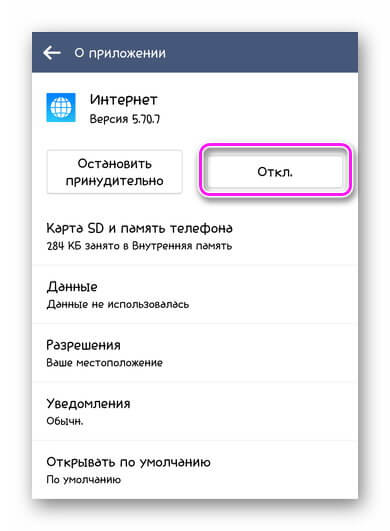
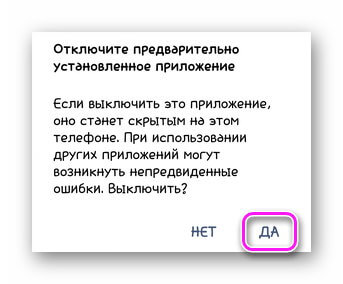
Наличие этой функции зависит от версии Android и прошивки, установленной на устройство. Например, во Flyme 7.3.0 такая возможность отсутствует.
Сторонний софт
Сюда относятся проекты, загруженные с Google Play. Рассмотрим решение, которое требует Root-права и обходится без них.
Прячьте фото — Hide it Pro (работает с Рут)
После загрузки, софт получает название Audio Manager. Как с его помощью скрыть иконку приложения на Андроиде :

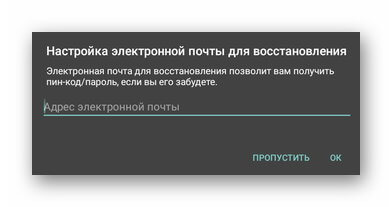
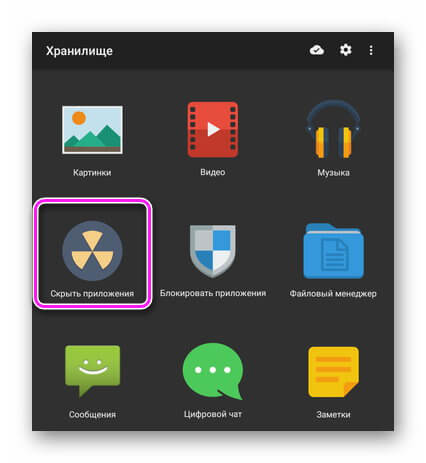
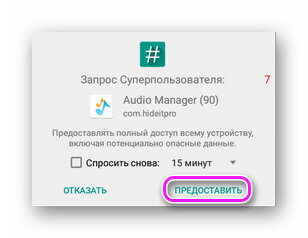
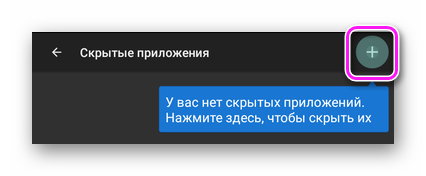
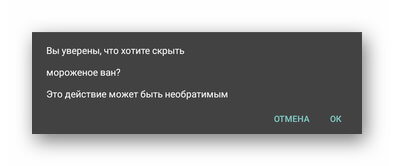
За счет работы с Root, через Hide it Pro возможно спрятать даже системное ПО.
Calculator Vault: App Hider – Hide Apps (работает без Рут)
ПО подойдет для устройств без прав суперпользователя. Его недостаток — необходимо предоставить доступ к основным функциям смартфона: внутренней памяти, журналу звонков, местоположению. Как оно работае т :
- После первого запуска придумайте 6-значный PIN-код.
- Следующее окно выглядит как интерфейс калькулятора. Используйте клавиатуру и введите ПИН, придуманный ранее.
- Откроется рабочий стол, тапните по «+» снизу — с целью сохранить приватность, разработчики запретили создавать скриншоты после входа на “скрытую территорию”.
- Выберите ПО, в новом окне нажмите по «Import».
- Ярлык будет перенесен на рабочий стол App Hider, я рядом с ним появится надпись «Dual». Запустите выбранный софт для проверки работоспособности.
- Если все работает исправно, сверните Calculator Vault и удалите оригинал софта.
- Перенесенное в Hide Apps приложение автоматически скроется от остальных.
Минус этого способа в том, что открывать спрятанные приложения придется только через программу. А при ее удалении, скрытые проекты придется переустанавливать заново.
Сторонние лаунчеры
Самый неудобный способ, скрытия значков приложения на Андроид — установка поверх стандартной оболочки дополнительного лаунчера. Почему так :
- Он загружает оперативную память — уменьшает производительность на бюджетных устройствах с 2-3 ГБ ОЗУ.
- Меняет внешний вид — придется персонализировать интерфейс под себя.
- В пробных версиях лаунчеров эта функция заблокирована — открывается с оформлением Pro-аккаунта.
Apex Launcher
В Nova Launcher скрывают ПО только в полной версии. Apex Launcher распространяется по подписке и перед его покупкой разработчики предлагают 3-дневный триал.
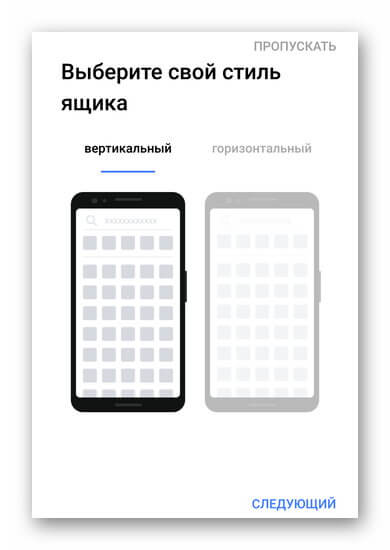
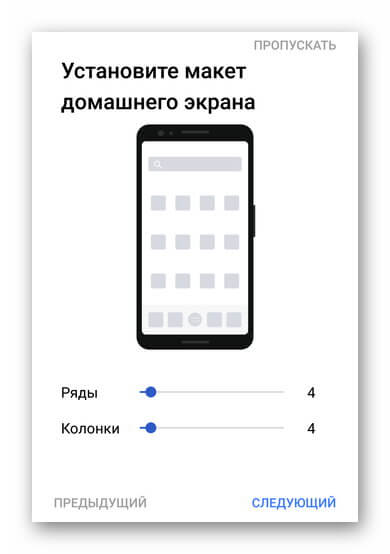
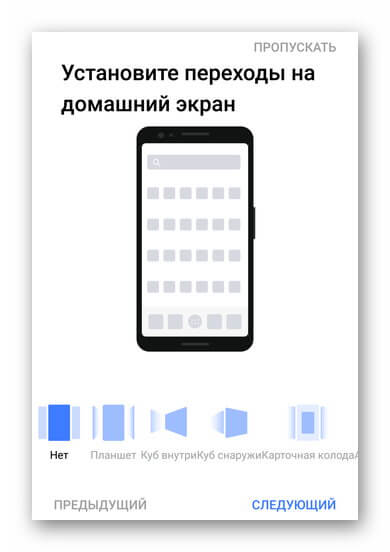

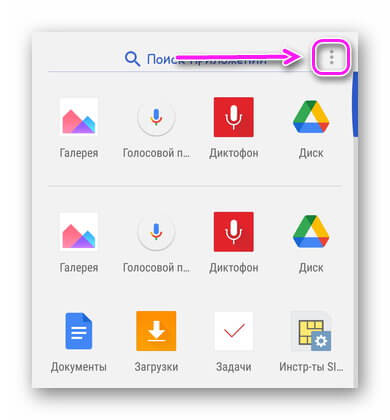

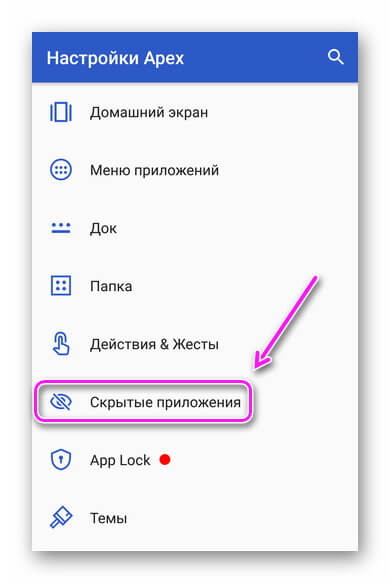
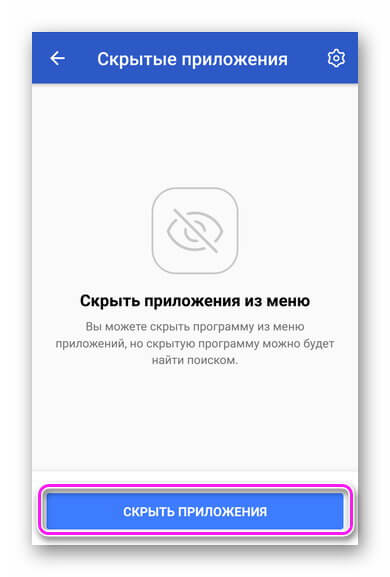
Как найти скрытое ПО
Единственный способ, как на Андроиде найти скрытые приложения — открыть программу, через которую его скрыли или зайти в общий перечень ПО в настройках устройства.
На Android спрятать приложения предлагают через сторонний софт, поскольку такая функция зачастую отсутствует в фирменной оболочке производителя. Самое практичное решение, использовать программы с поддержкой Рут-доступа.
Содержание Спрятать
Скрытие приложений на смартфонах становится все более популярным, особенно среди дети и подростки. Однако вы можете быть на шаг впереди них, зная, как находить скрытые приложения на устройствах Android и iPhone.
Скрытие приложения это занятие, которое дает людям, особенно подросткам, свободу делать в Интернете все, что они хотят, без того, чтобы вы слежали за их телефонами. Это позволяет им получать доступ к насильственному или порнографическому контенту и загружать потенциально опасные приложения, зная, что вы не сможете их поймать - по крайней мере, они думали.
Итак, эта статья объяснит, как найти скрытые приложения на устройствах Android и iPhone.
Чтобы бороться с многочисленными значками предустановленного программного обеспечения на экране приложений, многие владельцы телефонов придумали, как скрыть неиспользуемые приложения, отключив программное обеспечение в настройках устройства.
При отключении приложения оно не удаляется с телефона. Отключение приложения скроет значок с экрана приложения и не приведет к обновлению программы, когда обновления станут доступны. Показать скрытые приложения, повторно активировав их в настройках устройства.
Что такое скрытые приложения или содержимое Android?
Приложения, которые отображаются на экранах меню приложений устройства, не обязательно являются единственными приложениями, которые фактически установлены на устройстве.
Кроме того, скрытый контент - это именно то, на что похоже. Файлы и загрузки, намеренно скрытые от постороннего наблюдателя.
Как найти скрытые приложения на Android: пошаговое руководство
Вот подробное руководство о том, как найти скрытые приложения на устройствах Android:
Метод 1. Как найти скрытые приложения в панели приложений
Показ приложений на главном экране Android - хорошее место для начала, но он не показывает все приложения, установленные на устройстве Android.
Чтобы увидеть полный список установленных приложений, включая приложения хранилища, откройте панель приложений, коснувшись значка в нижней средней части экрана, который выглядит как круг с шестью точками.
При нажатии на этот значок откроется полный список установленных приложений, отсортированных в алфавитном порядке. Это должно показать вам большинство приложений на устройстве Android, но некоторые могут быть скрыты. Вот как показать эти скрытые приложения.
- На панели приложений нажмите на три точки в правом верхнем углу экрана.
- Коснитесь Скрыть приложения.
- Отображается список приложений, которые скрыты в списке приложений. Если этот экран пуст или если параметр «Скрыть приложения» отсутствует, приложения не будут скрыты.
По умолчанию этот метод доступен не на всех устройствах Android. Программа запуска определяет параметры в области уведомлений. Если у вас нет этих параметров, попробуйте другой модуль запуска, например Nova Prime, который поддерживает скрытие приложений.
Метод 2: как найти скрытые приложения на Android через настройки телефона по умолчанию
Один из способов найти скрытые приложения на устройствах Android - это выполнить настройки телефона по умолчанию. Многие телефоны Android имеют встроенное программное обеспечение для сокрытия, например Secure Folder.
С помощью этой функции любой пользователь Android может сохранять все мультимедиа, приложения и данные и защищать их с помощью платформы безопасности в целях защиты. В этом случае может быть немного сложно обнаружить скрытые приложения, поскольку они больше не отображаются на главном экране и в панели приложений.
Тем не менее, есть еще способ найти скрытые приложения на телефоне Android. Пошаговую инструкцию для этого вы можете найти в настройках телефона:
- Проведите вверх по главному экрану телефона, чтобы открыть панель приложений.
- Нажмите на Настройки. ”
- Прокрутите вниз и найдите параметр «Приложения и уведомления». Затем нажмите на него.
- Оттуда выберите параметр «Показать все приложения», чтобы отобразить список установленных приложений, включая те, которые были скрыты.
Метод 3: как найти скрытые приложения на Android с помощью стороннего приложения
Еще один способ найти скрытые приложения на телефонах Android - использовать стороннее программное обеспечение, такое как Titanium Backup. Однако этот метод требует, чтобы ваш смартфон был рутирован для правильной работы приложения. Вот пошаговое руководство по использованию Titanium Backup:
Как найти скрытые приложения в настройках
Полный список приложений также можно получить через приложение «Настройки». Нажмите «Настройки» (значок в виде шестеренки). В меню «Настройки» нажмите «Приложения и уведомления», а затем нажмите «Показать все приложения».
Чтобы найти скрытый контент, вам необходимо выполнить следующие действия:
- Заходим в файловый менеджер
- Затем вы можете выполнить поиск по категориям или просто выбрать опцию Все файлы, если вы хотите просмотреть все сразу.
- Откройте меню и зайдите в настройки
- В списке настроек нажмите «Показать скрытые файлы».
- Теперь вы можете вернуться к списку файлов и просмотреть каждый файл по отдельности.
Проверьте наличие уловок для Android
Одного взгляда на значок и название приложения может быть недостаточно, чтобы понять, что происходит на телефоне или планшете Android. В магазине приложений Google Play есть множество приложений, которые выглядят как какое-то приложение, но должны скрывать изображения, видео и другие данные.
Популярным примером является приложение Smart Hide Calculator, которое выглядит и работает как простое приложение-калькулятор, но представляет собой приложение для хранения файлов. Пользовательский интерфейс компьютера полностью функционален, но открывает свое истинное предназначение, когда пользователь вводит свой PIN-код.
Выполните следующие действия, чтобы подтвердить подлинность приложения для Android.
- Нажимайте на значок приложения, пока не появится небольшое меню.
- Коснитесь маленького I в кружке рядом с карандашом.
- Отображается страница со всеми подробностями о приложении, от размера памяти до разрешений. Нажмите на сведения о приложении.
- Отображается страница продукта приложения в Google Play App Store. Здесь вы можете прочитать официальную информацию о приложении, включая отзывы других пользователей.
Как и большинство смартфонов и планшетов, устройства Android имеют домашний экран, который по горизонтали выходит за пределы того, что вы видите при первом включении устройства.
Остальные части главного экрана используются для организации приложений и виджетов в группы и для скрытия приложений от посторонних глаз. Проведите пальцем справа налево, чтобы увидеть все области главного экрана на устройстве Android.
Все больше компаний добавляют на свои веб-сайты полную функциональность приложений, чтобы пользователям больше не приходилось загружать и устанавливать приложение для доступа к нему.
Instagram - это пример работающего веб-приложения, используемого в веб-браузере, таком как Chrome, Edge или Firefox. Другой пример - Tinder.
Вы также можете проверить полный список приложений, загруженных на устройство Android, выбрав следующие параметры:
Откроется текущий список установленных приложений, включая те, которые нельзя просмотреть сразу.
Просмотрите список и посмотрите, довольны ли вы установленными приложениями. Вам также может потребоваться коснуться самого приложения, чтобы открыть его, а затем коснуться «Активировать» на экране сведений о приложении.
Если вы не знакомы, быстро проверьте в Google, подходят ли они вашему ребенку. Если это не так, вы можете удалить их, а затем запланировать разговор с ребенком об этом позже.
Также обратите внимание на названия самых популярных приложений для защиты данных. Если вы обыскиваете устройство своего ребенка и обнаруживаете, что были установлены такие приложения, как App Defender, Privacy Manager, Privacy Master или AppLock, вы обеспокоены.
Как найти скрытые приложения на устройствах iPhone
Приложения можно легко скрыть в iOS, удалив их с домашнего экрана. Если вы случайно скрыли определенное приложение или не можете найти приложение или игру, которые вы установили некоторое время назад, вы можете найти и выполнить поиск этих приложений несколькими способами.
Вы можете скрыть приложения на своем iPhone, переместив их в библиотеку приложений или поместив в папку приложения. Вы даже можете скрыть их от поиска и предложений iPhone. Если вы хотите найти скрытые приложения на чужом iPhone или найти приложения, которые вы могли случайно скрыть, следуйте приведенным ниже методам.
Использование поиска
Самый простой способ найти приложение на iPhone - это найти iPhone. Инструмент выполняет поиск по всем установленным приложениям и показывает, есть ли приложение с таким именем.
Как найти скрытые приложения на iPhone с помощью поиска:
- Разблокируйте свой iPhone и проведите вниз по главному экрану.
- Теперь нажмите на панель поиска вверху.
- Введите название приложения, которое хотите найти.
- Приложение теперь автоматически отображается в разделе «Приложения» в результатах поиска.
Не можете найти приложение с помощью поиска на iPhone?
Если вы не видите приложение в результатах поиска и уверены, что оно установлено, вам необходимо проверить, разрешено ли ему появляться в результатах поиска. Откройте настройки iPhone и нажмите «Siri и поиск».
Здесь прокрутите вниз до скрытого приложения, щелкните его и убедитесь, что установлен флажок «Показать в поиске».
Через библиотеку приложений
В iOS 14 появилась новая функция - Библиотека приложений. Это помогает вам организовать приложения на вашем iPhone, чтобы удалить несколько домашних экранов. Даже если вы удалите приложения с главного экрана, вы сможете получить к ним доступ в библиотеке приложений.
Как найти скрытые приложения в iOS 14 с помощью библиотеки приложений:
- Разблокируйте свой iPhone.
- Проведите вправо от последней страницы главного экрана.
- Здесь вы найдете библиотеку приложений.
- Проверьте папку категории, в которой вы хотите найти свое приложение.
- Вы также можете щелкнуть строку поиска выше, чтобы найти приложение на своем iPhone.
Спросив Siri
Помимо поиска на iPhone или поиска в библиотеке приложений, вы также можете попросить Siri открыть любое приложение.
- Чтобы получить доступ к Siri, нажмите и удерживайте кнопку Touch ID / боковую кнопку или сказав «Привет, Siri».
- Теперь попросите Siri «Открыть ».
- Siri автоматически откроет приложение, даже если его нет на главном экране.
Используйте Spotlight Search
Если вы ищете конкретное приложение, которое не отображается на вашем iPhone, Spotlight Search может помочь вам найти все скрытые приложения на iPhone. Этот инструмент может искать все приложения, установленные на вашем устройстве, включая скрытые. Для тех, кто еще не знает, как использовать Spotlight Search, выполните следующие действия.
- Откройте iPhone и проведите пальцем влево. Затем вы найдете панель поиска Spotlight в верхней части экрана.
- Введите название приложения, которое нужно найти, и коснитесь значка поиска.
- Затем приложение будет отображаться в разделе «Приложения». Это приложение, которое вы еще не установили. Затем он будет отображаться под опцией «Просмотр».
Используйте App Store
Другой вариант - найти приложение и открыть его прямо в App Store. Для этого откройте App Store на своем iPhone, нажмите кнопку поиска в левом нижнем углу и найдите название приложения в строке поиска. Когда он появится в результатах поиска, нажмите «Открыть».
Заключение
Это несколько быстрых способов найти скрытые приложения на вашем телефоне. Узнать, как найти скрытые приложения на устройствах Android и IOS, довольно просто, если вы знакомы с основными функциями системы.
Однако вы также можете найти различные маскировки приложений в Google Play Store или APP Store, большинство из которых можно загрузить бесплатно.

Другой метод, который работает не на всех аппаратах с системой Андроид, заключается в следующем: нужно нажать на иконку в нижней части экрана (круг с шестью точками внутри), после чего откроется панель с большинством установленных андроид приложений. Далее нажать значок с тремя точками в правом верхнем углу, где появится пункт «Скрыть приложения», и уже на этом этапе появятся искомые детали.
Как вернуть скрытые приложения на айфоне?
Сведения об отображении приложений на устройстве iPhone, iPad или iPod touch
Как узнать какие приложения были удалены на Андроиде?
Как найти удаленные Android приложения и игры и восстановить их
- Откройте Google Play на своем Android девайсе.
- Нажмите на кнопку меню.
- Перейдите в Мои приложения & игры.
- Коснитесь таба All.
- Вот и все: вы сразу увидите удаленные приложения, поскольку напротив его названия не будет зеленой надписи Installed.
Можно ли в телефоне скрыть приложения?
Гаджеты позволяют прятать любые ярлыки. Зачем? Прежде всего, чтобы расчистить рабочий стол. Современные гаджеты объединяют в себе органайзер, телефон, КПК, медиаплеер и являются этаким виртуальным офисом. И, как в офисе, всё должно быть в порядке. Вторая причина – желание попросту не «светить» определённым приложением перед другими. Может, беседа в мессенджере идёт конфиденциальная. Может, в галерее фотографий красуется снимок запланированного подарка на день рождения дорогого человека. Или ребёнок может случайно посмотреть что-то не совсем цензурное.

Как найти скрытые приложения на Android
Хотя некоторые версии Android более строги в отношении того, как вы взаимодействуете со скрытыми или системными приложениями, вы, по крайней мере, должны иметь возможность видеть, что работает на вашем устройстве, даже если вы мало или ничего не можете с этим сделать.
Некоторые производители Android позволяют выполнять некоторые действия с системными приложениями, например принудительно закрывать их или очищать их кеш, в целях устранения неполадок. При этом попробуйте следующие методы, чтобы проверить, работает ли в вашей системе какое-либо скрытое приложение:
Перенос кэша приложений через FolderMount с root-правами
Совсем другой подход обеспечивает программа FolderMount. Для её использования обязательно наличие root-прав. Утилита переносит не приложения целиком, а только их кэш, при этом в папках приложения во внутренней памяти создаются точки монтирования на реальные файлы, размещённым на SD-карте.
- перенос кэша любого приложения на карту памяти;
- создание полноценного образа кэша во внутренней памяти, который распознаётся файловыми менеджерами как реальные файлы, хотя физически весь кэш «лежит» на SD-карте;
- встроенный анализатор приложений, который показывает приоритетность переноса разных программ и игр.
- для удаления приложения с перенесенным кэшем будет сначала размонтировать образ, затем перенести данные обратно в память телефона и только потом удалить;
- в бесплатной версии можно создать точки монтирования только для трёх программ.
В том случае, если вам лениво ставить стороннее приложение для переноса, вы можете вручную переместить нужный каталог из внутренней памяти на карту памяти и примонтировать его к точке, где он был раньше командойmount -o bind /what/you/mount /where/want/mount
Энтузиасты в сети предлагают ещё несколько вариантов приложений для переноса данных программ и игр во внешнюю память, но многие из них имеют некоторые ограничения или предназначаются для определенных моделей телефонов/производителей приложений.
Причины использования скрытых приложений
Однако вы должны знать, что дети в наши дни идут в ногу с технологиями быстрее, чем их родители. Таким образом, есть вероятность, что ваше скрытое приложение не будет работать долго на телефоне ребенка.
Другой причиной, по которой вы можете установить скрытое приложение, является использование чего-то вроде Vault (iPhone). Эти типы приложений могут добавлять больше слоев безопасности к вашим личным фотографиям и видео, позволяя создавать ложные папки, добавлять пароли и т. Д.
Где хранятся сохранения игр
В основном на персональных компьютерах файлы сохранения игр находятся непосредственно в папке с игрой. Однако так получается не всегда: игры, требующие подключения к интернету, вроде ММОРПГ, а также многопользовательских шутеров вовсе не имеют файлов сохранения. Так что искать их не стоит даже и пытаться: все данные об аккаунте пользователя и его прогрессе сохраняются.
Но не все игры находятся в своих папках. Где хранятся сохранения игр, если найти их в папке, куда игра устанавливалась, не получается? В полусистемной папке Local. Также здесь находятся игры, скачанные с крупных площадок вроде Steam, BattleNet, а также с сайта Ubisoft. В этом случае все данные игр, включая файлы сохранения, будут находиться в корневых папках этих площадок. Иногда случается, что здесь же появляются файлы приложений, установленных через торрент/диск, так что проверить эту папку стоит всегда.
В строке с адресом нужно прописать C:\Users\\AppData\Local. Username — название учетной записи. Пользователя выкинет в папку, в которой находятся файлы практически всех приложений.
Приложения, способные скрывать или менять иконки на рабочем столе
Их функционал различается, но практически все они могут скрывать определенные папки или заменять их иконку на любую другую – например, похожую на обычное приложение вроде калькулятора или планировщика. Если вы попытаетесь открыть приложение с рабочего стола, под которым скрыта папка, скорее всего, система запросит пин-код, при неверном вводе которого на экране отобразится пустая папка. Наиболее продвинутые приложения позволяют не спрашивать пароль, а просто запускать нужную программу – так пользователь даже не догадается, что если выполнить дополнительные действия, то эта же иконка может открыть защищенную папку.
Все эти возможности могут быть крайне полезны в ситуации, когда телефон утерян и не защищен пин-кодом или графическим ключом – нашедший ваше устройство человек просто не сможет получить доступ к личным данным, даже если попытается. Но есть у этого функционала и обратная сторона – как правило, подобные приложения используют в своих целях подростки, за которыми слишком пристально следят родители, чтобы можно было хранить секретную (с их точки зрения) информацию практически на виду, но по факту к ней не будет доступа.
Потенциальная опасность скрытых приложений
Если устройство стало потреблять больше энергии, чем обычно, либо вы точно знаете, что в системе появились скрытые приложения, которые не получается удалить, следует проверить аппарат антивирусом. Для базовой проверки подойдет любой бесплатный вариант от известных производителей – например, Avast Mobile Security, Kaspersky Internet Security или Norton Security and Antivirus.
Кроме того, скрытые приложения могут отображать скрытую рекламу – отключить ее не так просто (например, здесь описываются способы отключения рекламы на Андроид, но каких-то 100% способов нет).
Сторонний софт
Сюда относятся проекты, загруженные с Google Play. Рассмотрим решение, которое требует Root-права и обходится без них.
Прячьте фото — Hide it Pro (работает с Рут)
После загрузки, софт получает название Audio Manager. :
- После запуска удерживайте палец на логотипе.
- Выберите способ блокировки: пин-код из цифр или пароль.
- Придумайте комбинацию. Укажите электронный адрес, куда придет код восстановления доступа — пригодится, если пользователь забудет пароль.
За счет работы с Root, через Hide it Pro возможно спрятать даже системное ПО.
Calculator Vault: App Hider – Hide Apps (работает без Рут)
ПО подойдет для устройств без прав суперпользователя. Его недостаток — необходимо предоставить доступ к основным функциям смартфона: внутренней памяти, журналу звонков, местоположению. :
- После первого запуска придумайте 6-значный PIN-код.
- Следующее окно выглядит как интерфейс калькулятора. Используйте клавиатуру и введите ПИН, придуманный ранее.
- Откроется рабочий стол, тапните по «+» снизу — с целью сохранить приватность, разработчики запретили создавать скриншоты после входа на “скрытую территорию”.
- Выберите ПО, в новом окне нажмите по «Import».
- Ярлык будет перенесен на рабочий стол App Hider, я рядом с ним появится надпись «Dual». Запустите выбранный софт для проверки работоспособности.
- Если все работает исправно, сверните Calculator Vault и удалите оригинал софта.
- Перенесенное в Hide Apps приложение автоматически скроется от остальных.
Минус этого способа в том, что открывать спрятанные приложения придется только через программу. А при ее удалении, скрытые проекты придется переустанавливать заново.
Почему вы должны проверить наличие скрытых приложений
Читайте также:


